Verwalten von GCP-Anmeldedaten und -Abonnements für Cloud Manager
 Änderungen vorschlagen
Änderungen vorschlagen


Sie können zwei Arten von Anmeldeinformationen für die Google Cloud-Plattform über Cloud Manager verwalten: Die Anmeldeinformationen, die der VM-Instanz von Connector zugewiesen sind, und die mit einem Cloud Volumes ONTAP 9.6-System für verwendeten Storage-Zugriffsschlüssel "Daten-Tiering".
Verknüpfen eines Marketplace-Abonnements mit GCP-Zugangsdaten
Wenn Sie einen Connector in GCP bereitstellen, erstellt Cloud Manager einen Standardsatz von Anmeldeinformationen, die der Connector-VM-Instanz zugeordnet sind. Diese sind die Zugangsdaten, die Cloud Manager zur Implementierung von Cloud Volumes ONTAP verwendet.
Sie können das Marketplace-Abonnement jederzeit ändern, das mit diesen Anmeldedaten verknüpft ist. Mithilfe des Abonnements können Sie ein nutzungsbasiertes Cloud Volumes ONTAP System erstellen und andere NetApp Cloud-Services nutzen.
-
Klicken Sie oben rechts in der Cloud Manager-Konsole auf das Symbol Einstellungen und wählen Sie Anmeldeinformationen.
-
Bewegen Sie den Mauszeiger über einen Satz von Anmeldeinformationen, und klicken Sie auf das Aktivitätsmenü.
-
Klicken Sie im Menü auf Abonnement verknüpfen.
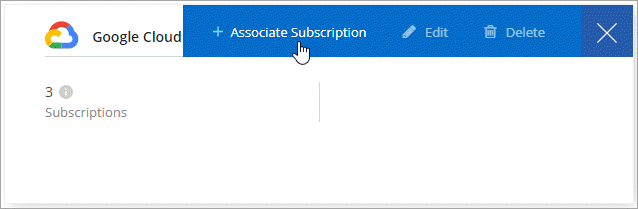
-
Wählen Sie ein Google Cloud-Projekt und ein Abonnement aus der Down-Liste aus, oder klicken Sie auf Abonnement hinzufügen und befolgen Sie die Schritte, um ein neues Abonnement zu erstellen.
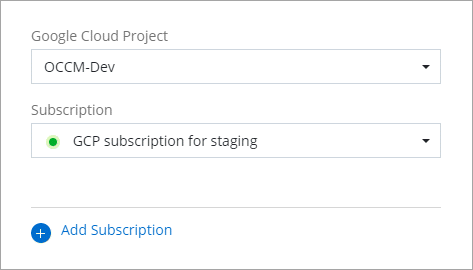
-
Klicken Sie Auf Mitarbeiter.
Einrichten und Hinzufügen von GCP-Konten für Daten-Tiering mit Cloud Volumes ONTAP 9.6
Wenn Sie ein Cloud Volumes ONTAP 9.6-System für aktivieren möchten "Daten-Tiering", Sie müssen Cloud Manager mit einem Storage-Zugriffschlüssel für ein Service-Konto bereitstellen, das Storage-Admin-Berechtigungen hat. Cloud Manager verwendet die Zugriffssteuerung zum Einrichten und Managen eines Cloud Storage-Buckets für Daten-Tiering.

|
Wenn Sie Daten-Tiering mit Cloud Volumes ONTAP 9.7 verwenden möchten, folgen Sie Schritt 4 in "Erste Schritte mit Cloud Volumes ONTAP in der Google Cloud Platform". |
Einrichten eines Servicekontos und Zugriffsschlüssel für Google Cloud Storage
Mithilfe eines Service-Kontos kann Cloud Manager Cloud Storage-Buckets authentifizieren und auf sie zugreifen, die für Daten-Tiering verwendet werden. Die Schlüssel sind erforderlich, damit Google Cloud Storage weiß, wer die Anfrage stellt.
-
Öffnen Sie die GCP IAM-Konsole und "Erstellen Sie ein Dienstkonto mit der Rolle Storage Admin".
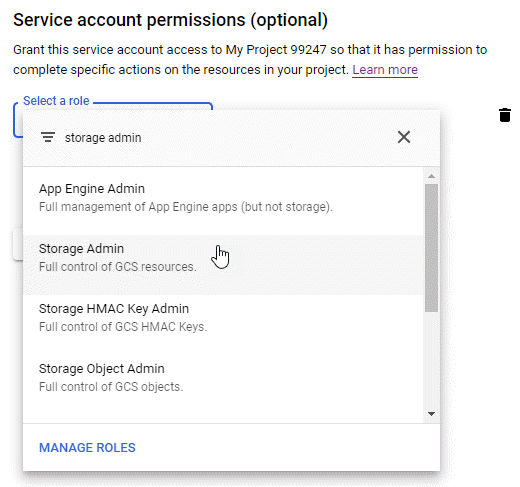
-
Gehen Sie zu "GCP-Speichereinstellungen".
-
Wenn Sie aufgefordert werden, wählen Sie ein Projekt aus.
-
Klicken Sie auf die Registerkarte Interoperabilität.
-
Falls Sie dies noch nicht getan haben, klicken Sie auf Interoperabilitätszugriff aktivieren.
-
Klicken Sie unter Zugriffsschlüssel für Servicekonten auf Schlüssel für ein Servicekonto erstellen.
-
Wählen Sie das Servicekonto aus, das Sie in Schritt 1 erstellt haben.
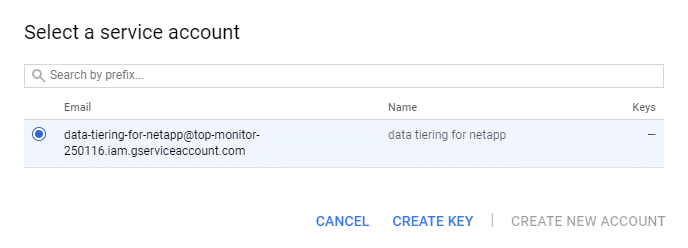
-
Klicken Sie Auf Schlüssel Erstellen.
-
Kopieren Sie den Zugriffsschlüssel und den Schlüssel.
Sie müssen diese Informationen in Cloud Manager eingeben, wenn Sie das GCP-Konto für das Daten-Tiering hinzufügen.
Hinzufügen eines GCP-Kontos zu Cloud Manager
Nachdem Sie nun über einen Zugriffsschlüssel für ein Service-Konto verfügen, können Sie ihn dem Cloud Manager hinzufügen.
Sie müssen einen Konnektor erstellen, bevor Sie Cloud Manager-Einstellungen ändern können. "Erfahren Sie, wie".
-
Klicken Sie oben rechts in der Cloud Manager-Konsole auf das Symbol Einstellungen und wählen Sie Anmeldeinformationen.

-
Klicken Sie auf Anmeldeinformationen hinzufügen und wählen Sie Google Cloud.
-
Geben Sie den Zugriffsschlüssel und den Schlüssel für das Servicekonto ein.
Mithilfe der Schlüssel kann Cloud Manager einen Cloud Storage-Bucket für das Daten-Tiering einrichten.
-
Bestätigen Sie, dass die Richtlinienanforderungen erfüllt wurden, und klicken Sie dann auf Konto erstellen.
Sie können jetzt Daten-Tiering für einzelne Volumes auf einem Cloud Volumes ONTAP 9.6 System aktivieren, wenn Sie sie erstellen, ändern oder replizieren. Weitere Informationen finden Sie unter "Tiering inaktiver Daten in kostengünstigen Objektspeicher".
Bevor Sie jedoch das tun, stellen Sie sicher, dass das Subnetz, in dem sich Cloud Volumes ONTAP befindet, für privaten Google-Zugriff konfiguriert ist. Anweisungen finden Sie unter "Google Cloud Documentation: Configuring Private Google Access".

